सफारी Apple से अग्रणी वेब ब्राउज़रों में से एक है और सभी Apple उपकरणों के लिए डिफ़ॉल्ट ब्राउज़िंग सॉफ्टवेयर है।
ब्राउज़र अपनी गोपनीयता सुविधाओं, उन्नत सुरक्षा और एकीकरण क्षमताओं के लिए प्रसिद्ध है।
इसके अलावा, सफारी तेज और सहज है, हर बार एक चिकनी ब्राउज़िंग अनुभव की गारंटी देता है।
लेकिन जितना कि सफारी ब्राउज़र Apple उपयोगकर्ताओं के साथ लोकप्रिय है, इसकी कमियों का उचित हिस्सा है।
आपके सफारी ब्राउज़र में सार्वजनिक वाई-फाई नेटवर्क से जुड़ने और लॉगिंग में लगातार मुद्दे हो सकते हैं।
यह पोस्ट बताती है कि इस समस्या को कैसे दूर किया जाए और सफारी के माध्यम से एक सार्वजनिक वाई-फाई नेटवर्क में लॉग इन किया जाए ।
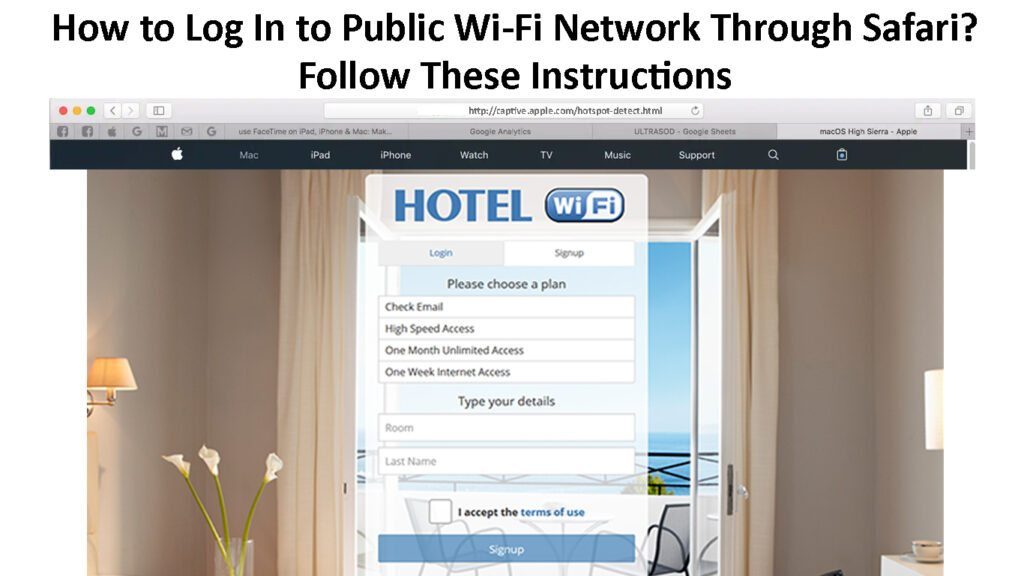
एक कैप्टिव पोर्टल के माध्यम से सार्वजनिक वाई-फाई नेटवर्क में लॉग इन करें
होटल, कैफे और हवाई अड्डों में अधिकांश सार्वजनिक वाई-फाई हॉटस्पॉट को नए उपयोगकर्ताओं को एक लॉगिन पेज के माध्यम से नेटवर्क से कनेक्ट करने की आवश्यकता होती है, जिसे कैप्टिव पोर्टल के रूप में जाना जाता है।
कैप्टिव पोर्टल्स ने समझाया
एक कैप्टिव पोर्टल को आपको सार्वजनिक वाई-फाई नेटवर्क में लॉग इन करने के लिए सदस्यता लेने या यहां तक कि शुल्क का भुगतान करने की आवश्यकता होती है।
चूंकि सफारी ब्राउज़र में उन्नत गोपनीयता और सुरक्षा सुविधाएँ हैं, इसलिए आपको ब्राउज़र का उपयोग करके एक सार्वजनिक वाई-फाई नेटवर्क में लॉग इन करने में कठिनाई हो सकती है।
सौभाग्य से, आप इन चरणों का उपयोग करके इस मुद्दे को पार कर सकते हैं:
- अपने iOS डिवाइस पर सेटिंग्स टैप करें
- वाई-फाई पर जाएं और कैप्टिव पब्लिक नेटवर्क की खोज करें
- सार्वजनिक वाई-फाई नेटवर्क का नाम टैप करें
- लॉगिन पेज के प्रकट होने की प्रतीक्षा करें
- यदि लॉगिन स्क्रीन दिखाई नहीं देती है, तो नेटवर्क नाम के बगल में I बटन टैप करें
- वैकल्पिक रूप से, कैप्टिव पोर्टल को बलपूर्वक खोलने के लिए http://captive.apple.com/hotspot-detect.html पर जाएं
- प्रदान किया गया उपयोगकर्ता नाम और पासवर्ड दर्ज करें (आप होटल के रिसेप्शन या फ्रंट डेस्क से आवश्यक विवरण प्राप्त कर सकते हैं)
एक सार्वजनिक वाई-फाई (iPhone/iPad) से सुरक्षित रूप से कनेक्ट करना
स्वचालित रूप से सफारी के माध्यम से सार्वजनिक वाई-फाई नेटवर्क में लॉग इन करें
यदि आप पहले सफारी के माध्यम से एक सार्वजनिक वाई-फाई नेटवर्क में शामिल होने में कामयाब रहे, तो आप अपने डिवाइस को नेटवर्क में शामिल होने के लिए स्वचालित रूप से सेट कर सकते हैं जब भी आप रेंज के भीतर होते हैं।
आपका Apple डिवाइस नेटवर्क को याद कर सकता है और सहेजे गए वाई-फाई नेटवर्क की जानकारी को लॉगिन कर सकता है, इसलिए आपको फिर से लॉग इन करने के लिए संघर्ष नहीं करना होगा।
- अपने iOS डिवाइस पर सेटिंग्स टैप करें
- वाई-फाई पर जाएं और पास के सार्वजनिक नेटवर्क की खोज करें
- सार्वजनिक वाई-फाई नेटवर्क का नाम टैप करें
- नेटवर्क नाम के बगल में I बटन टैप करें
- इसे सक्षम करने के लिए ऑटो जॉइन के बगल में स्लाइडर पर टैप करें
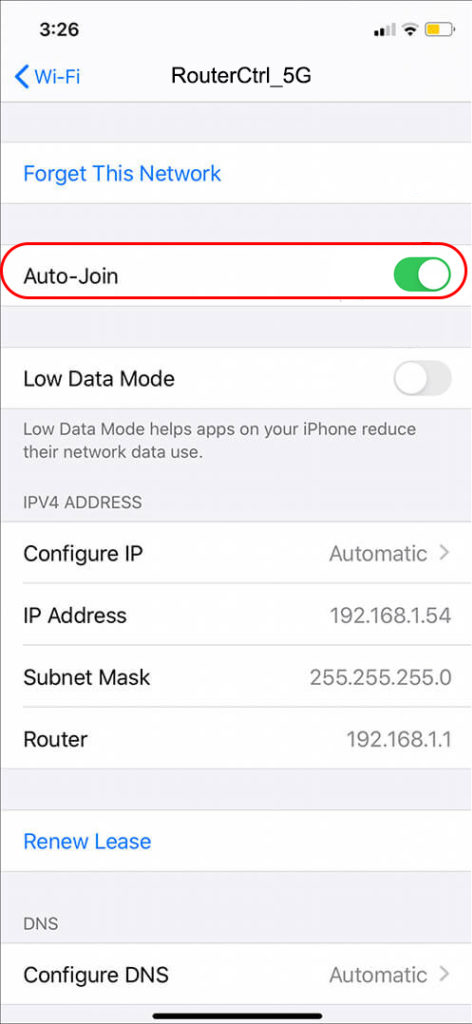
DNS कैश को साफ करें
यदि आपके DNS पते सार्वजनिक वाई-फाई सर्वर के अलावा एक अलग सर्वर की ओर इशारा कर रहे हैं, तो आपको सफारी के माध्यम से एक सार्वजनिक वाई-फाई नेटवर्क में लॉग इन करने में कठिनाई हो सकती है।
जब सफारी के माध्यम से एक होटल, कैफे, या हवाई अड्डे में एक सार्वजनिक वाई-फाई हॉटस्पॉट में शामिल होने का प्रयास किया जाता है, तो आपके DNS पते को प्रतिष्ठान सर्वर को इंगित करना चाहिए।
यदि नहीं, तो आपको उपयुक्त सर्वर पर नए पते के बिंदुओं को सुनिश्चित करने के लिए DNS कैश और पते को साफ़ करना होगा।
यहाँ इसके बारे में जाने के लिए कदम हैं:
मैक कंप्यूटर के लिए:
- टर्मिनल एप्लिकेशन खोलें
- निम्नलिखित कमांड SUDO KILLALL -HUP MDNSRESPONDER दर्ज करें
- रिटर्न की हिट करें
- कुछ सेकंड के लिए प्रतीक्षा करें
- फिर से वाई-फाई नेटवर्क में शामिल होने का प्रयास करें
MacOS में DNS कैश फ्लशिंग
IOS उपकरणों के लिए:
- सेटिंग ऐप खोलें
- सामान्य से जाना
- रीसेट पर टैप करें
- रीसेट नेटवर्क सेटिंग्स पर टैप करें
- अपने डिवाइस को रिबूट करने की प्रतीक्षा करें
- फिर से वाई-फाई नेटवर्क में शामिल होने का प्रयास करें
IOS15 में नेटवर्क सेटिंग्स रीसेट करना
नोट: आप हवाई जहाज मोड को टॉगल करके अपने iOS डिवाइस पर DNS कैश को भी फ्लश कर सकते हैं। सूचना बार को खींचें और हवाई जहाज मोड को सक्षम और अक्षम करने के लिए हवाई जहाज आइकन पर टैप करें।
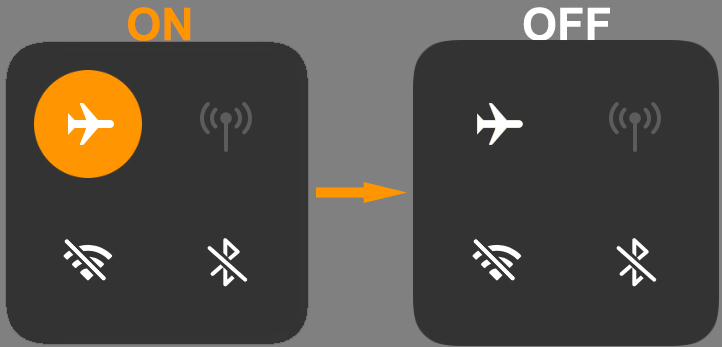
ब्राउज़िंग इतिहास स्पष्ट करें
कभी-कभी आपको अपनी पिछली ब्राउज़िंग गतिविधियों के कारण सार्वजनिक वाई-फाई नेटवर्क की लॉगिन स्क्रीन तक पहुंचने में कठिनाई हो सकती है।
अपने ब्राउज़िंग इतिहास को साफ करने से लॉगिन स्क्रीन को खोल दिया जा सकता है, जिससे आप पास के सार्वजनिक वाई-फाई नेटवर्क में शामिल हो सकते हैं।
यहाँ अपने iOS डिवाइस पर सफारी में अपने ब्राउज़िंग इतिहास को साफ करने के लिए कदम हैं:
- खुली सेटिंग
- सफारी में जाओ
- स्क्रीन के निचले भाग में, क्लियर कुकीज़ और डेटा/कैश का चयन करें
- संकेत दिए जाने पर अपने चयन की पुष्टि करें
- फिर से सार्वजनिक वाई-फाई नेटवर्क में शामिल होने का प्रयास करें
एक iPhone पर कुकीज़ और ब्राउज़िंग इतिहास को साफ करना
मैक पर सफारी में अपने ब्राउज़िंग इतिहास को साफ करने के लिए इन चरणों का पालन करें:
- अपने मैक कंप्यूटर पर सफारी ऐप लॉन्च करें
- सफारी मेनू पर क्लिक करें
- क्लियर हिस्ट्री पर क्लिक करें
- सभी इतिहास के बगल में चेकबॉक्स का चयन करें
- क्लियर हिस्ट्री पर क्लिक करें
- फिर से नेटवर्क में शामिल होने का प्रयास करें
सफारी में इतिहास समाशोधन (MACOS)
https://www.youtube.com/watch?v=zicgcrnjcuw
ब्लॉक पॉप-अप विकल्प बंद करें
सफारी पर ब्लॉक पॉप-अप विकल्प आमतौर पर ब्राउज़िंग करते समय आपकी स्क्रीन पर दिखाई देने वाले विज्ञापनों को रोकता है।
हालांकि, यह विकल्प लॉगिन स्क्रीन को प्रदर्शित होने से भी रोक सकता है, जबकि आप सफारी के माध्यम से एक सार्वजनिक वाई-फाई नेटवर्क में शामिल होने का प्रयास करते हैं।
अनुशंसित पाठ:
- क्या Google Fi स्वचालित रूप से वाई-फाई से जुड़ता है? (Google FI का उपयोग करते समय वाई-फाई से स्वचालित रूप से कनेक्ट कैसे करें?)
- Akaso Camera को Wi-Fi से कैसे कनेक्ट करें? (चरण-दर-चरण गाइड समस्या निवारण युक्तियाँ)
- सैमसंग टैबलेट को होटल वाई-फाई से कैसे कनेक्ट करें? (3 तरीके अपने सैमसंग टैबलेट को होटल वाई-फाई से जोड़ने के लिए)
यहां मैक पर ब्लॉक पॉप-अप विकल्प को अक्षम करने के चरण दिए गए हैं:
- अपने मैक कंप्यूटर पर सफारी ऐप लॉन्च करें
- सफारी मेनू पर क्लिक करें
- प्राथमिकताएँ चुनें
- पर क्लिक करें
- पॉप-अप को ब्लॉक करने के लिए चेकबॉक्स को अनचेक करें
- वरीयताओं टर्मिनल को बंद करें
- सार्वजनिक वाई-फाई नेटवर्क में लॉग इन करने का प्रयास करें
एक मैक पर पॉप-अप अवरोधक को अक्षम करना
IPhones, iPads और iPod टच के लिए:
- होम स्क्रीन से, सेटिंग्स टैप करें
- सफारी ऐप पर टैप करें
- सामान्य सेटिंग्स के तहत ब्लॉक पॉप-अप विकल्प का पता लगाएँ
- ब्लॉक पॉप-अप विकल्प को अक्षम करने के लिए स्लाइडर को टैप करें
- अपने डिवाइस के साथ एक सार्वजनिक वाई-फाई नेटवर्क में लॉग इन करने के लिए रिट्री करें
सफारी (iOS उपकरणों) में पॉप-अप अवरोधक को अक्षम करना
ऑटो-जॉइन और ऑटो-लोगिन विकल्पों को टॉगल करें
कभी-कभी ऑटो-जॉइन विकल्प सफारी के माध्यम से सार्वजनिक वाई-फाई नेटवर्क में लॉग इन करने का सबसे अच्छा तरीका नहीं है।
यह विकल्प कैप्टिव लॉगिन स्क्रीन को बायपास करना चाहता है, जिससे सार्वजनिक वाई-फाई से कनेक्ट होने पर कई समस्याएं होती हैं ।
ऑटो-जॉइन और ऑटो-लोगिन विकल्पों को अक्षम करने से समस्या को हल करने में मदद मिल सकती है।
यहाँ कदम हैं:
- अपने iOS डिवाइस पर सेटिंग्स टैप करें
- वाई-फाई पर जाएं और पास के सार्वजनिक नेटवर्क की खोज करें
- सार्वजनिक वाई-फाई नेटवर्क का नाम टैप करें
- नेटवर्क नाम के बगल में I बटन टैप करें
- इसे अक्षम करने के लिए ऑटो ज्वाइन के बगल में स्लाइडर पर टैप करें
मैक कंप्यूटर के लिए:
- अपनी स्क्रीन के कोने में Apple मेनू पर क्लिक करें
- सिस्टम वरीयताओं पर क्लिक करें
- नेटवर्क पर क्लिक करें
- प्रत्येक वाई-फाई नेटवर्क का चयन करें जिसे आप ऑटो-लोगिन को रोकना चाहते हैं
- स्वचालित रूप से इस नेटवर्क में शामिल होने के लिए बॉक्स को अनचेक करें
नेटवर्क सेटिंग्स को रीसेट करें
यदि आप सब कुछ करने की कोशिश करते हैं, लेकिन आप अभी भी सफारी के माध्यम से एक सार्वजनिक वाई-फाई नेटवर्क में लॉग इन नहीं कर सकते हैं, तो अपनी नेटवर्क सेटिंग्स को रीसेट करने पर विचार करें।
एक रीसेट आपके डिवाइस को ताज़ा करेगा और कैश को साफ करेगा, प्रभावी रूप से आपके सफारी ब्राउज़र को सार्वजनिक वाई-फाई नेटवर्क की लॉगिन स्क्रीन खोलने के लिए मजबूर करेगा।
मैक कंप्यूटर के लिए:
- अपने मैक पर Apple आइकन पर क्लिक करें
- सिस्टम वरीयताओं पर क्लिक करें
- नेटवर्क पर क्लिक करें
- सूची से सार्वजनिक वाई-फाई कनेक्शन पर क्लिक करें
- माइनस आइकन पर क्लिक करें
- पर क्लिक करें
- वाई-फाई नेटवर्क को फिर से कनेक्ट करने के लिए प्लस आइकन पर क्लिक करें
एक मैक पर वाई-फाई कनेक्शन भूलना
वैकल्पिक रूप से:
- मेनू बार में वाई-फाई प्रतीक पर क्लिक करें
- वाई-फाई बंद करें
- पर क्लिक करें
- फ़ोल्डर पर जाएं पर क्लिक करें
- टाइप/लाइब्रेरी/वरीयताएँ/SystemConfiguration/
- निम्न फ़ाइलों का चयन करें और कॉपी करें:
प्राथमिकताएं।
com.apple.network.identification.plist
com.apple.airport.preferences.plist
com.apple.wifi.message-tracer.plist
NetworkInterfaces.plist
- एक अलग फ़ोल्डर में फ़ाइलों को बैक अप करें और मूल फ़ाइलों को हटा दें
- अपने मैक कंप्यूटर को पुनरारंभ करें
- वाई-फाई चालू करें और सार्वजनिक वाई-फाई नेटवर्क में लॉग इन करने का प्रयास करें
एक मैक पर नेटवर्क सेटिंग्स रीसेट करना
IOS उपकरणों के लिए:
- सेटिंग ऐप खोलें
- सामान्य से जाना
- रीसेट पर टैप करें
- रीसेट नेटवर्क सेटिंग्स पर टैप करें
- अपने डिवाइस को रिबूट करने की प्रतीक्षा करें
- फिर से वाई-फाई नेटवर्क में शामिल होने का प्रयास करें
IPhone पर नेटवर्क सेटिंग्स को कैसे रीसेट करें
नवीनतम संस्करण के लिए iOS अपडेट करें
यदि आप अभी भी सफारी के माध्यम से एक सार्वजनिक वाई-फाई में सफलतापूर्वक लॉग इन नहीं कर रहे हैं, तो अपने डिवाइस को नवीनतम iOS संस्करण पर अपडेट करें।
अपने iOS डिवाइस को अपडेट करने के लिए:
- सेटिंग्स ऐप पर टैप करें
- सामान्य से जाना
- सॉफ्टवेयर अपडेट टैप करें
- स्वचालित अपडेट का चयन करें
- डाउनलोड iOS अपडेट का चयन करें
- IOS अपडेट इंस्टॉल पर टैप करें
एक iPhone अपडेट करना
मैक कंप्यूटर के लिए:
- अपने डेटा का बैकअप लें
- अपनी स्क्रीन के कोने में Apple मेनू पर क्लिक करें
- सिस्टम वरीयताओं पर क्लिक करें
- सॉफ्टवेयर अपडेट पर क्लिक करें (आपका कंप्यूटर नए सॉफ़्टवेयर के लिए जांच करेगा और नवीनतम संस्करण को अपडेट करेगा)
MacOS को अपडेट करना
https://www.youtube.com/watch?v=NGJ6_Q-UTJW
निष्कर्ष
सफारी के माध्यम से एक सार्वजनिक वाई-फाई नेटवर्क में लॉगिंग करने की चाल आपके डिवाइस पर लॉगिन स्क्रीन को खोलने के लिए मजबूर करना है।
कैप्टिव पोर्टल को खोलने के लिए हमारे अनुशंसित युक्तियों का उपयोग करें और सफारी के माध्यम से पास के सार्वजनिक वाई-फाई नेटवर्क में लॉग इन करें।
